
Dorénavant, l’actualité de Moovee c’est par ici… Toutes les informations présentes sur le site Moovee migrent sur www.mediakwest.com dans...
Publié le 03/01/21
Rédigé par Loic Gagnant
On ne choisit plus sa caméra, mais l’intelligence logicielle qui la pilote. Mavis développe son outil pour l’iPhone seulement. Filmic Pro propose également des apps pour Android.

Interface DOP de l’application MAVIS Pro © DR
On peut choisir son modèle de smartphone, mais l’iPhone reste une star incontestable pour les reporters, les bloggers et un nombre croissant de créateurs vidéo. Il est également plus aisé de développer des applications mobiles de prise de vue pour les iPhone, qui présentent une architecture plus constante que les très nombreux modèles de smartphones Android, chacun équipé de versions différentes de logiciels d’exploitation et de matériels internes. C’est pourquoi certaines fonctionnalités restent accessibles à certains modèles uniquement. Une application permet de vérifier les compatibilités de son smartphone aux différentes options.
MAVIS
Utilisé par la BBC, The Guardian, ITV, Sky Sports et Financial Times, Mavis est l’alternative à Filmic Pro, qui reste incontournable. Débutons par le challenger !
Réglages fondamentaux de la caméra
Mavis propose deux interfaces nommées DOP (director of photography) et plein écran. Dans la première, on dispose d’outils très professionnels pour affiner l’exposition et la colorimétrie. La deuxième, plus épurée, fait la part belle à l’image. On passe directement de l’une à l’autre pour optimiser par exemple les réglages dans la première interface et cadrer plus aisément dans la seconde. L’affichage d’une large forme d’onde, très utile pour le réglage de l’exposition et le jugement de la dynamique, et la présence d’un vecteurscope pour les réglages colorimétriques sont impressionnants sur un smartphone.
À vos pouces !
Sur l’écran, on manipule l’exposition avec le pouce gauche et avec le droit la mise au point. Les deux réglages sont en mode « grab » (attrape) par défaut. Dès qu’on les manipule, ils passent en mode manuel. Pour revenir en auto, il suffit de cliquer sur le bouton éponyme en dessous des « tirettes » virtuelles. Le réglage de l’exposition agit sur une modification de la sensibilité (ISO). Les iPhones ne disposent en effet pas de diaphragmes sur les objectifs.
Les menus volants
On accède aux fonctions évoluées de la caméra en cliquant sur des icônes dévoilant des menus volants (fly out menu). Réglages liés à l’objectif, exposition, visualiseur, colorimétrie, fonctions custom, audio, infos sur l’enregistrement et timecodes. Hormis les deux premières, les options évoluées sont débloquées après paiement d’une ou plusieurs options. La partie dédiée aux objectifs donne accès au zoom et au choix de l’optique selon le modèle d’iPhone, ainsi qu’à la stabilisation et aux réglages de mise au point. Le temps d’exposition (shutter speed) est paramétrable et il est possible de choisir le type de réglage de l’exposition : manuel, automatique ou selon une cible déplaçable à l’écran.
Le visualiseur est très utile
On trouve de nombreuses options pro sous le menu « viewfinder ». Le focus peaking superpose une couleur sur les zones de haut contraste de l’image pour faciliter la mise au point, et l’expanded focus zoome sur l’écran. L’exposition est facilitée grâce au zebra (superposition de hachures sur les zones lumineuses de l’image) ou à la fonction false color qui colorise l’image selon différentes zones de luminosité. S’y ajoutent des guides et des barres.
Si l’option est validée (payée !) trois presets de balance des blancs sont réglables via une roue colorimétrique ou à l’aide d’une feuille grise ou blanche (set white balance from scene). La roue chromatique aide au réglage des axes température (chaud-froid) ou teinte (axe vert-magenta). Le gain des microphones « compatibles » peut être affiné. L’affichage des infos d’enregistrement (FPS, timecode, débit et résolution) est également payant !
Angle de prise de vue
L’angle de prise de vue peut être modifié avec le choix de l’optique sur les appareils multi-objectifs, ou avec l’option digital zoom qui exploite la résolution 4K pour permettre un zoom x2 sans perte de qualité si vous filmez en résolution HD
1 920 x 1 080.
Synchronisation entre plusieurs Mavis et des enregistreurs audio
Les packs Big Bundle ou Timecode donnent accès à la compatibilité avec l’outil UltraSync Blue de Timecode Systems. C’est un mignon petit boîtier bleu vendu 149 €, qui distribue le timecode en Bluetooth à un maximum de six appareils compatibles pour assurer leur synchronisation en postproduction. Le boîtier pèse 36 grammes, sa batterie dure plus de 20 heures. Les enregistreurs « hardware » H3VR, F6, F8 et F8N sont compatibles.
Au niveau logiciel, les apps d’acquisition audio Apogee MetaRecorder, MovieRecorder et Multicam Logger de Softron et l’application MovieSlate 8 (clap électronique) ont adopté l’UltraSync. Pour autoriser la synchronisation en Bluetooth grâce au petit boîtier bleu, il faut que l’appareil (caméra, enregistreur audio ou autre) soit compatible avec le protocole de Timecode Systems. La liste devrait s’agrandir ; mais si vous souhaitez par exemple synchroniser un DSLR, il faudra ajouter un autre outil, l’UltraSync One (279 €), qui sera alors synchronisé avec le Blue. Nous aurons certainement l’occasion de détailler cela dans un article dédié.
Pour pouvoir ajouter un objectif beaucoup plus profond que l’iPhone !
Mavis précise que l’image enregistrée et celle acheminée vers le visualiseur sont différentes. En utilisant l’option Viewfinder, il est possible d’utiliser des accessoires tels que l’optique Moondog anamorphique ou l’adaptateur Beastgrip DOF. Le signal vidéo est enregistré nativement pour être exploité en postproduction, mais le visualiseur affiche une image « propre » sans être affecté par l’anamorphose ou les renversements d’images (flips) provoqués par ces accessoires.
Combien ça coûte ?
Mavis est une application gratuite, mais pour véritablement profiter de fonctionnalités pro, il faut les délivrer en libérant son porte-monnaie électronique de quelques euros. La version de base permet de régler la mise au point, le zoom manuel, le shutter speed et l’exposition avec les réglages au pouce ou en mode automatique.
Avec le Big Bundle, facturé 19,99 €, il est possible de filmer en 4K, le débit des fichiers vidéo peut être réglé jusqu’à 100 Mbits/sec et la cadence des images jusqu’à 240 images par seconde (selon le modèle d’iPhone). Y sont également inclus des incrustations d’aide au cadrage (guide et aspect ratio), le zebra et le focus peaking (aide à la mise au point). Ce grand paquet déverrouille l’enregistrement en HEVC (H.265) et ouvre la possibilité d’utiliser un microphone externe. Il est également possible d’enregistrer ses réglages pour éviter de devoir les paramétrer à chaque fois.
Pour réduire le budget on peut choisir des packs moins complets facturé 6,99 € comprenant chacun différentes options du Big Bundle (Viewfinder Pack : focus peaking, fausses couleurs, zebras, expanded focus, guides, aspect, support d’objectifs ; Formats Pack : résolutions, débits, cadences, presets de réglages, et HEVC ; Pro Tools Pack : balance des blancs, ajout d’un micro externe (audio controls) et presets. Le Timecode Pack (3,49 €) permettra de synchroniser aisément plusieurs iPhone en postproduction, le même serveur « horaire » donnant alors le tempo à chacun des téléphones. L’option Gimbals (3,49 €) est adaptée au Zhiyun Smooth 4 Gimbal ; elle permet d’affecter aux différents boutons de la poignée stabilisatrice de nombreuses fonctions de l’app.
FILMIC PRO
C’est certainement l’app la plus célèbre des vidéastes pro maniant le smartphone. Aujourd’hui la marque a développé un ensemble d’outils libérant encore plus les possibilités de votre téléphone.
Réglages fondamentaux
Filmic propose trois modes. En manuel, deux sliders manipulés au pouce permettent de régler l’exposition à gauche et la mise au point à droite. Pour l’exposition on peut jouer sur la sensibilité (ISO) et sur le shutter speed, directement manipulable sur cette page. Le mode réticules (reticles) permet de sélectionner les zones pour le réglage de l’exposition et du focus. Le mode hybride permet de choisir ce que l’on souhaite manipuler manuellement ou automatiquement.
Fonctions évoluées
On accède, depuis une interface épurée faisant la part belle à l’image, aux différents outils professionnels de réglages de la caméra. Un panel dédié à la colorimétrie (imaging panel) permet de régler la balance des blancs dans les deux axes colorimétriques température (chaud-froid) et teinte (vert-magenta) ou dans la roue colorimétrique complète. Très complète, l’interface donne accès à des presets (tungsten, soleil, nuage et fluorescent), à deux préréglages A et B comme sur les caméras professionnelles et à un mode automatique.
Cette fenêtre dévoile également deux icônes dédiées à des options de prise de vue haut de gamme payantes via l’achat du Cinematographer Kit optionnel : les modes Log et Flat Gamma. Ce sont des « courbes » appliquées au signal vidéo avant son enregistrement pour proposer de plus grandes possibilités à l’étalonnage. Ce kit propose également le bouton « color behavior ».
On y trouve un réducteur de bruit TNR (temporal noise reduction) qui travaille en compositant trois expositions différentes, uniquement sur les parties fixes de l’image. La saturation, la vibrance et l’équilibre des canaux RGB permettent de styliser l’image.
Aides à la prise de vue
Sous l’appellation Live Analytics, quatre icônes affichées en haut de l’écran valident chacune une fonctionnalité pro d’aide à la prise de vue. Le Zebra strie les zones surexposées de l’image en rouge, et en bleu les zones sous-exposées. On retrouve ces mêmes couleurs dans le mode clipping, superposées à l’image en cas également de sur ou sous-exposition.
Les fausses couleurs vont plus loin en segmentant l’image avec des couleurs dédiées à des zones d’exposition. Le Focus Peaking aide à la mise au point en exagérant les zones de haut-contraste, nettes, avec plusieurs options d’affichage (choix de la couleur, niveau).
Aller plus loin avec des applications supplémentaires
Filmic offre de véritables fonctionnalités « studio » grâce à différentes applications. Disponible sur les iPhone 11, 11 Pro et 11 Pro Max, DoubleTake est une application externe indépendante qui peut être lancée depuis Filmic Pro (à partir de la v6.10.5). Elle permet d’enregistrer simultanément deux flux vidéo différents choisis parmi les différents duos objectifs/capteurs du smartphone. Le cadreur peut enregistrer simultanément deux axes d’une même scène (plan large, plan serré) ou les caméras avant et arrière ciblant respectivement le journaliste et la personne interviewée.
Filmic Remote propose trois modes. Le control mode clone, l’interface de l’application qu’il pilote sans fil, et permet de régler à distance la mise au point, l’exposition, et la balance des blancs. Le monitor mode permet de visualiser l’image et les outils d’analyse. Le director mode propose au réalisateur une image plein écran pour confirmer ses choix et juger le cadrage. Bénéficier du professionnalisme de Filmic pour photographier est désormais possible avec Filmic firstlight.
Combien coûte Filmic ?
Filmic Pro est proposé à 16,99 € ; avec en option le Cinematographer Kit à 14,99 €. Filmic Remote coûte 10,99 € et Filmic Firstlight, l’appli photo, 8,99 €. DoubleTake est gratuit !
Nous voulions faire la part belle à ces deux applications de prise de vue aux fonctionnalités « pro ». Il existe également dans l’écosystème audiovisuel mobile de nombreux autres outils. Notamment l’application française CT Pro Mobile Video Suite qui associe prise de vue, montage et diffusion live. Adobe propose également une solution de prise de vue et de montage, Rush, déjà présentée dans ces colonnes. Les téléphones mobiles confirment leur position de véritables caméras ; leur intelligence logicielle les ouvrant aux puissantes fonctionnalités à moindre coût : télécommande, multicaméra.
Article paru pour la première fois dans Moovee #4, p.38/41. Abonnez-vous à Moovee (6 numéros/an) pour accéder, dès leur sortie, à nos articles dans leur intégralité.

Dorénavant, l’actualité de Moovee c’est par ici… Toutes les informations présentes sur le site Moovee migrent sur www.mediakwest.com dans...

Avec ses nouvelles Goggles Integra et le RC Motion 2 pour son FPV Avata, DJI hisse l'expérience de vol...

Initié par Séries Mania, Series Makers est un programme dédié aux réalisateurs souhaitant s’aventurer dans le monde de la...

Entre le 12 janvier et le 2 février, l’Ecole ARTFX diffuse gratuitement, sur Facebook Live et YouTube les films...
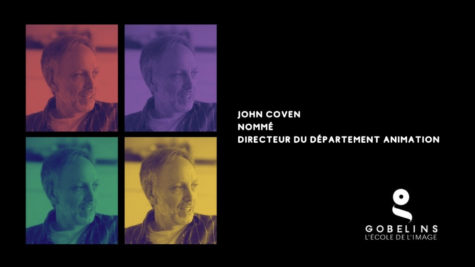
L'école de l'image des Gobelins vient d'annoncer la nomination de John Coven au poste de Directeur du Département Cinéma...